Sublime Text 3 python和Package Control配置方法
(如果下面的方法试了Packages control功能还是不能用参考这个方法:
1.直接把C:\Sublime Text 3x64\Data\Packages\ 目录下原有的Packages control文件夹删了
2.手动下载Packages control插件:https://packagecontrol.io/Package%20Control.sublime-package
3.把下载好的插件负责到C:\Sublime Text 3x64\Data\Installed Packages 目录下重新打开sublime即可好使
4.另外还有:有的人问为什么ctrl+b编译完代码后控制台不显示结果:第一次ctrl+b的时候选择python不要选择检查语法就好了
)
(下面方法的原文出处:http://www.cnblogs.com/waising/articles/3466120.html)
大家可以参考下面的方法即可配置python环境:
Package Control 安装方法
1.通过快捷键 ctrl+` 或者 View > Show Console 打开控制台,然后粘贴相应的 Python 安装代码;
2.Sublime Text 3 安装代码并回车:
import urllib.request,os; pf = 'Package Control.sublime-package'; ipp = sublime.installed_packages_path(); urllib.request.install_opener( urllib.request.build_opener( urllib.request.ProxyHandler()) ); open(os.path.join(ipp, pf),'wb').write(urllib.request.urlopen( 'http://sublime.wbond.net/' + pf.replace(' ','%20')).read())
3.重启Sublime Text 3;
4.如果在Perferences->package settings中看到package control这一项,则安装成功。
用Package Control安装插件的方法:
- 按下Ctrl+Shift+P调出命令面板
- 输入install 调出 Install Package 选项并回车,然后在列表中选中要安装的插件。如图:
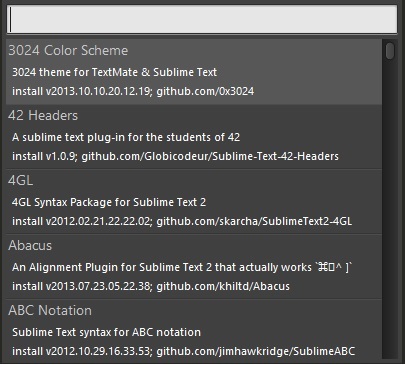
Pylinter.sublime-settings 配置了pylinter 插件。我使用下面的配置让 Pyhton 在保存时自动规范,并对违反规范显示图标。
1 {
2 // Configure pylint's behavior
3 "pylint_rc": "/Users/daniel/dev/pylintrc",
4
5 // Show different icons for errors, warnings, etc.
6 "use_icons": true,
7
8 // Automatically run Pylinter when saving a Python document
9 "run_on_save": true,
10
11 // Don't hide pylint messages when moving the cursor
12 "message_stay": true
13 }
SublimeCodeIntel 插件
智能提示插件,这个插件的智能提示功能非常强大,可以自定义提示的内容库,我的Python智能提示设置
1 "Python": {
2 "python":"D:/Python27/python.exe",
3 "pythonExtraPaths":
4 [
5 "D:/Python27",
6 "D:/Python27/DLLs",
7 "D:/Python27/Lib",
8 "D:/Python27/Lib/lib-tk",
9 "D:/Python27/Lib/site-packages"
10 ]
11 }
Python PEP8 Autoformat 插件
这是用来按PEP8自动格式化代码的。可以在包管理器中安装。快捷键 CTRL+SHIFT+R 自动格式化python代码
常用配置
1 {
2 "auto_complete": false,
3 "caret_style": "solid",
4 "ensure_newline_at_eof_on_save": true,
5 "find_selected_text": true,
6 "font_size": 11.0,
7 "highlight_modified_tabs": true,
8 "line_padding_bottom": 0,
9 "line_padding_top": 0,
10 "scroll_past_end": false,
11 "show_minimap": false,
12 "tab_size": 4,
13 "translate_tabs_to_spaces": true,
14 "trim_trailing_white_space_on_save": true,
15 "wide_caret": true,
16 "word_wrap": true,
17 }


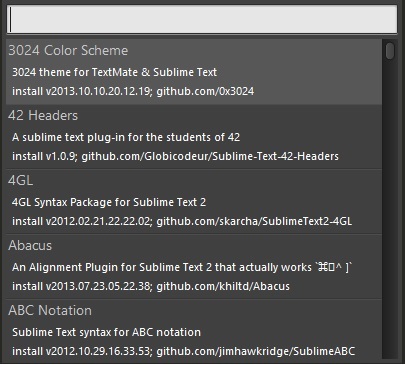




【推荐】编程新体验,更懂你的AI,立即体验豆包MarsCode编程助手
【推荐】凌霞软件回馈社区,博客园 & 1Panel & Halo 联合会员上线
【推荐】抖音旗下AI助手豆包,你的智能百科全书,全免费不限次数
【推荐】轻量又高性能的 SSH 工具 IShell:AI 加持,快人一步